Comment créer une story Facebook

Les stories Facebook peuvent être très amusantes à réaliser. Voici comment vous pouvez créer une story sur votre appareil Android et votre ordinateur.
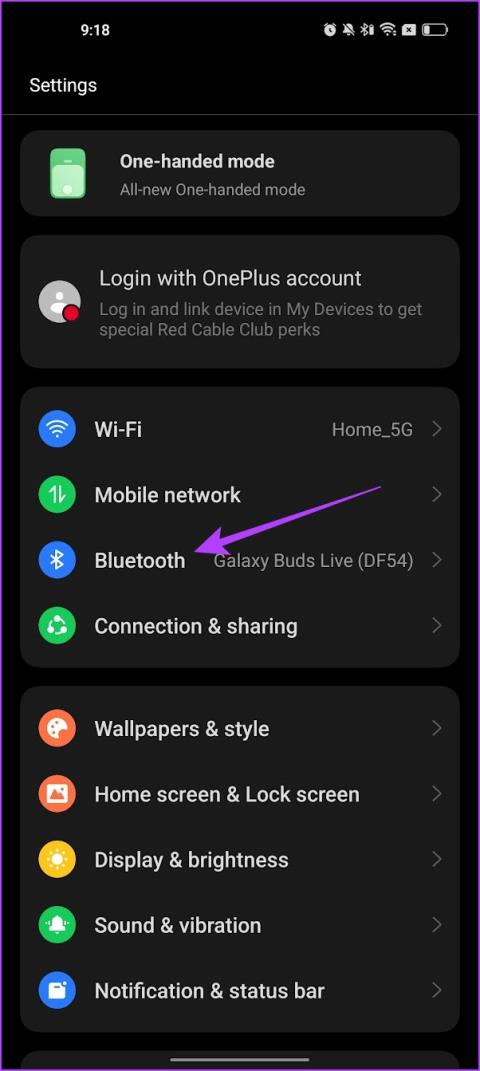
Bluetooth a changé la façon dont nous interagissons avec la technologie, mais nous avons tous rencontré des problèmes pour rester connectés à ces appareils sans fil. Récemment, nous avons eu du mal à coupler un appareil Bluetooth à notre téléphone Android, et si vous êtes dans le même bateau, cet article vous aidera.
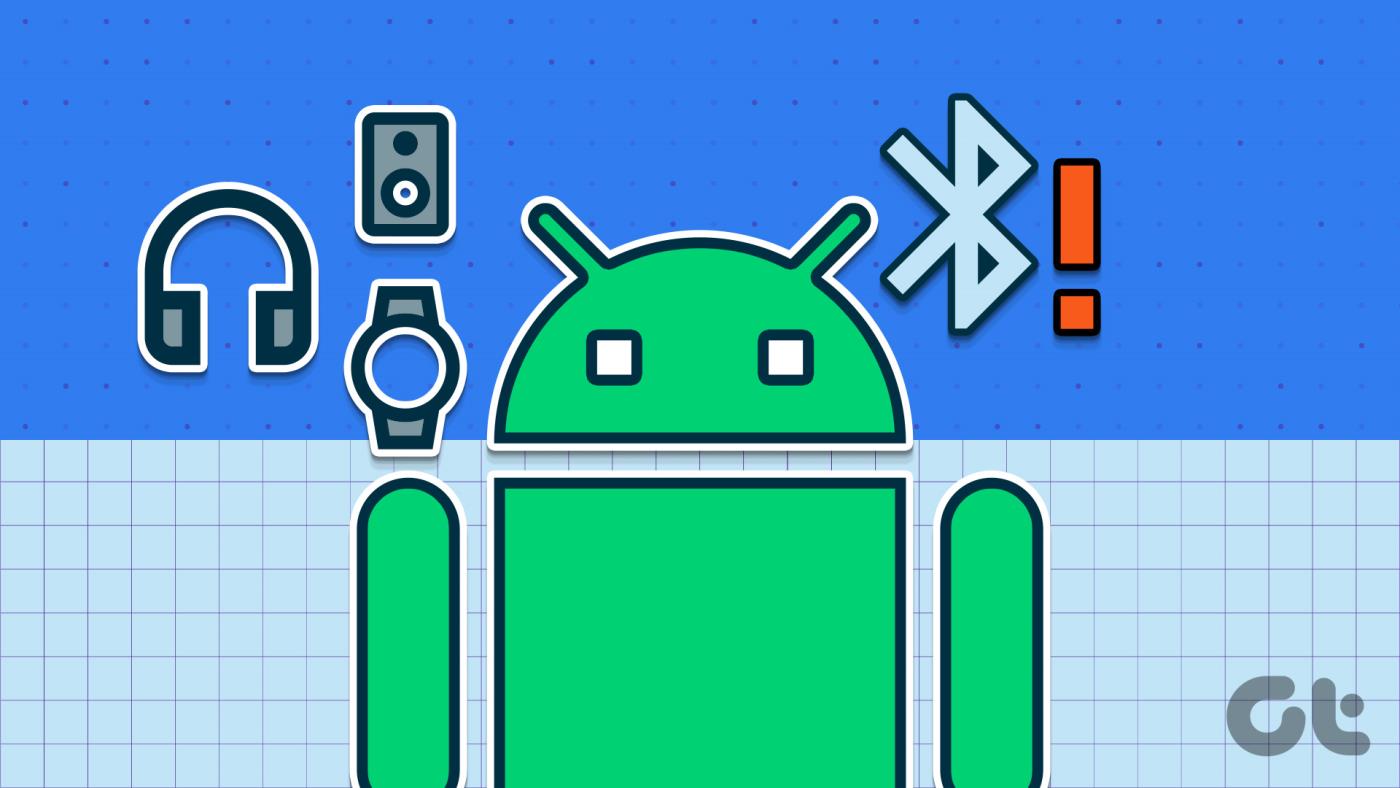
Dans cet article, nous avons compilé huit méthodes efficaces qui vous aideront si votre appareil Android ne parvient pas à se connecter à un appareil Bluetooth. De plus, ces méthodes seront également utiles si Bluetooth continue de se couper de votre appareil Android.
Mais d’abord, comme à chaque fois, avez-vous essayé de l’éteindre et de le rallumer ? Faisons cela!
Cela devrait être votre premier port d'escale chaque fois que vous n'arrivez pas à coupler des appareils Bluetooth à votre téléphone ou tablette Android. Désactivez Bluetooth, rallumez-le après quelques secondes et réessayez le processus de couplage.
Étape 1 : Ouvrez l'application Paramètres.
Étape 2 : Appuyez sur Bluetooth.
Étape 3 : éteignez la bascule et rallumez-la.
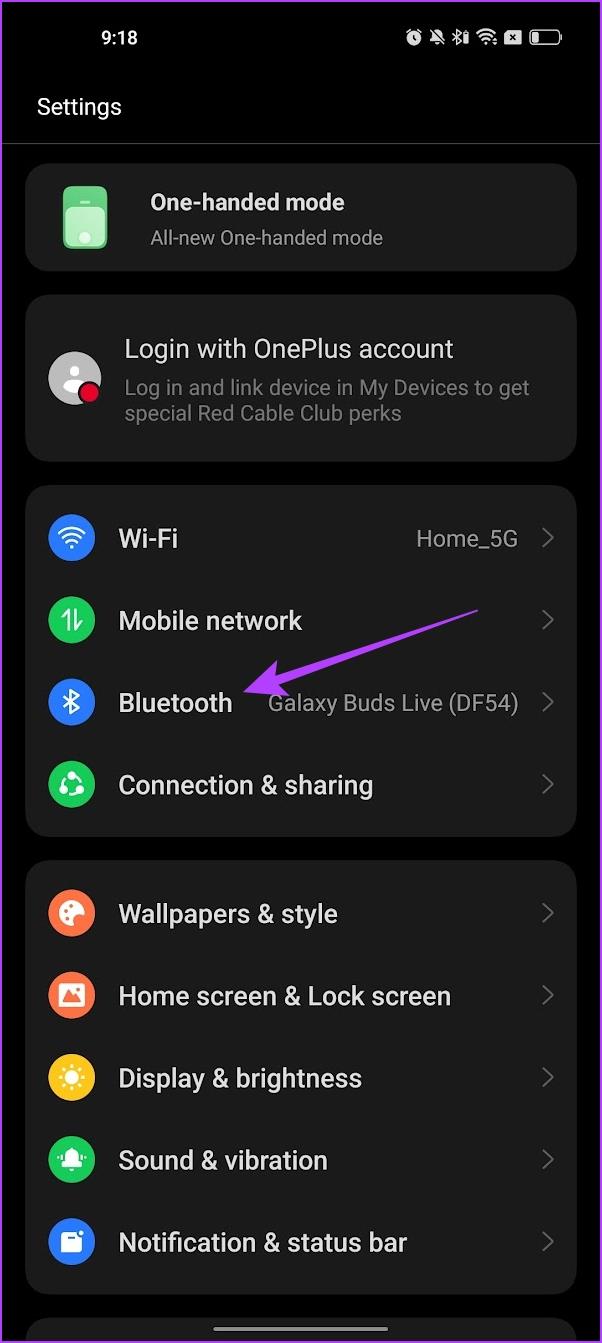
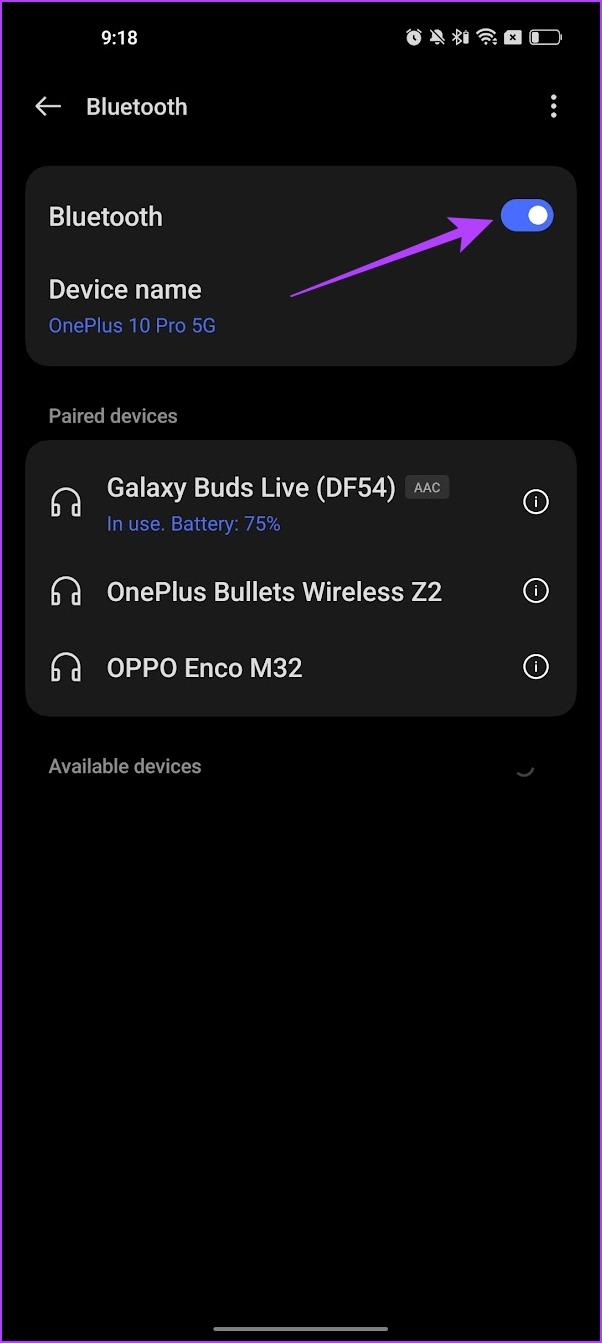
Si vous avez déjà couplé et utilisé l'appareil Bluetooth, mais qu'il refuse soudainement de se connecter à votre smartphone Android après un certain temps, il peut être utile d'oublier l'appareil.
Cela implique de supprimer l'appareil Bluetooth de la mémoire de connexion Bluetooth de votre smartphone et de le reconnecter à partir de zéro.
Étape 1 : Lancez le menu Paramètres de votre appareil et sélectionnez Appareils connectés.
Remarque : en fonction de la marque et du modèle de votre appareil, cette option peut être appelée Bluetooth, Paramètres Bluetooth ou d'autres variantes similaires.
Étape 2 : Dans la section « Appareils précédemment connectés », appuyez sur l'icône d'engrenage à côté de l'appareil Bluetooth concerné.
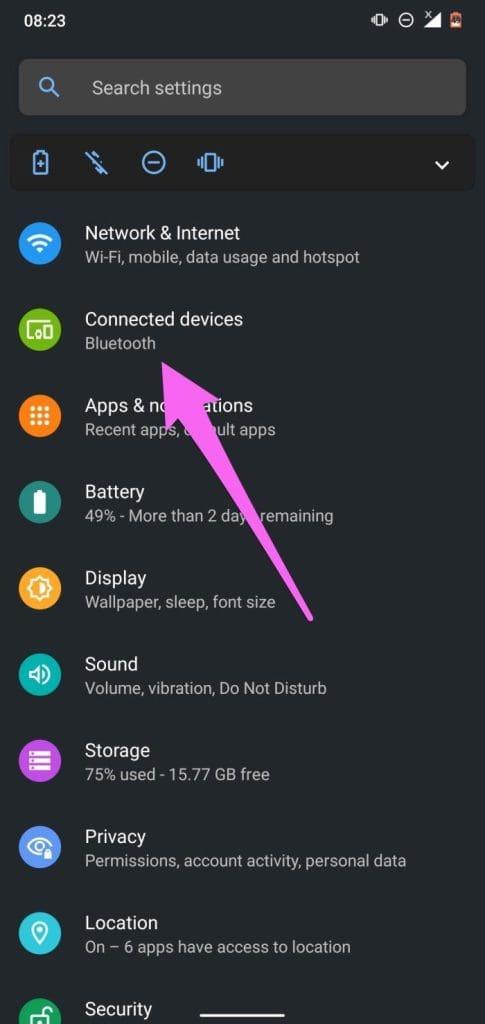
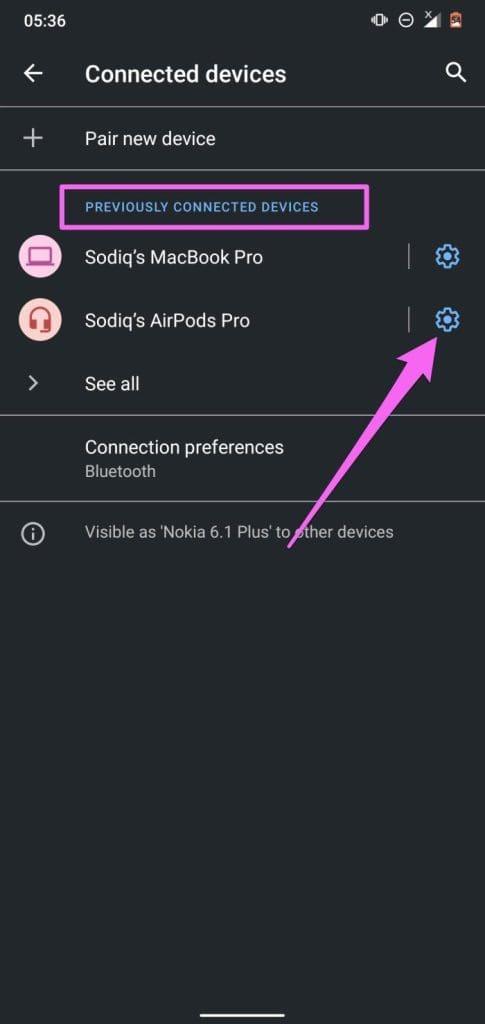
Si vous ne trouvez pas l'appareil dans la liste, appuyez sur la flèche déroulante Tout voir et cliquez sur l'icône en forme d'engrenage sur l'appareil que vous souhaitez oublier.
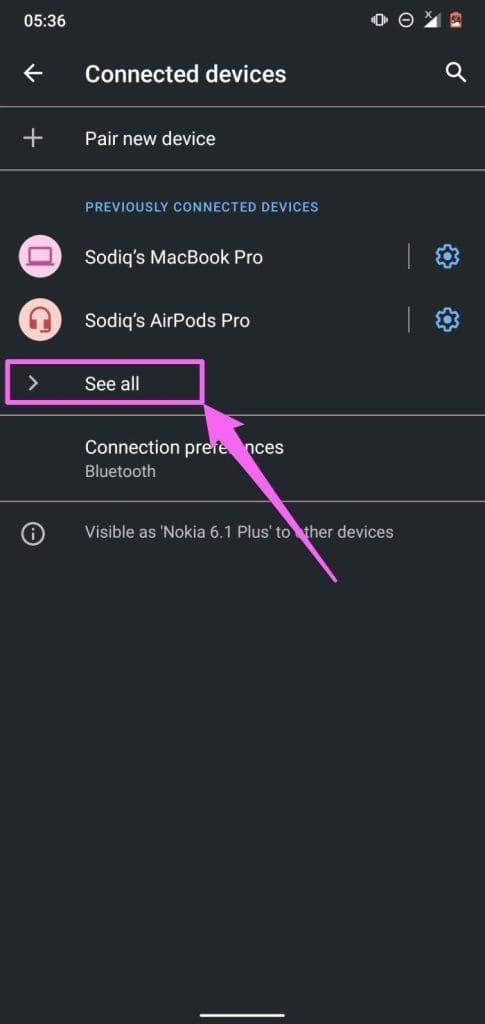
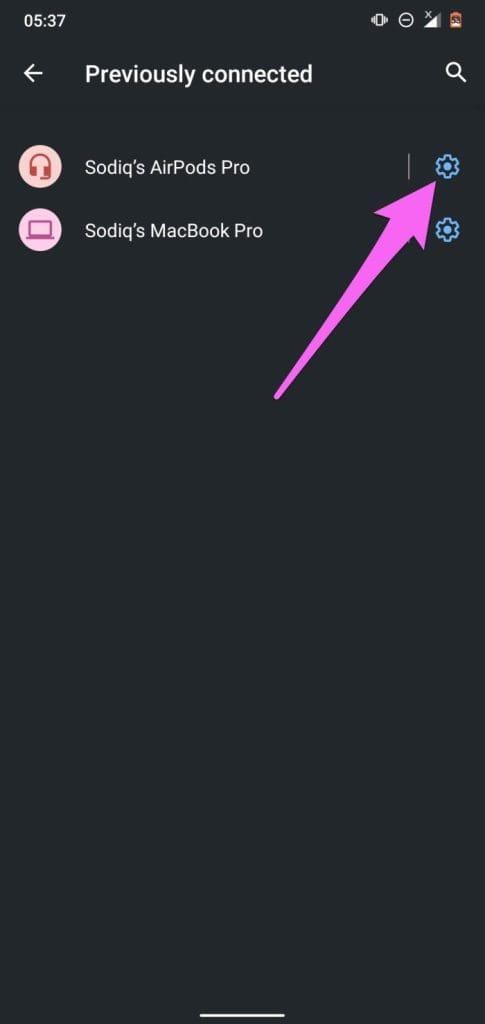
Étape 3 : Sur la page Détails de l'appareil, appuyez sur l'icône Oublier et sélectionnez Oublier l'appareil dans l'invite de confirmation.
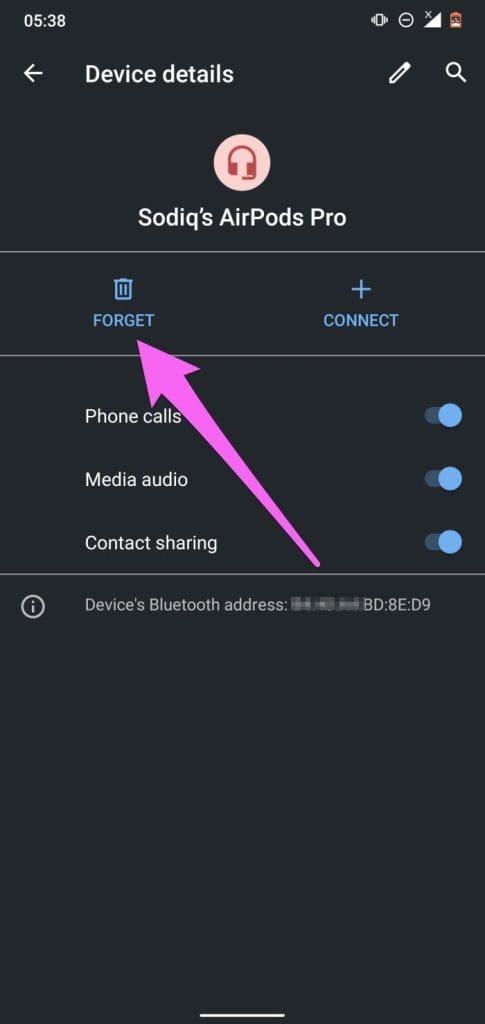

Maintenant, revenez à la page des paramètres Bluetooth (voir l'étape 1) et appuyez sur « Associer un nouvel appareil » pour reconnecter l'appareil Bluetooth. Au fait, mettez l'appareil Bluetooth en mode couplage. Et si vous êtes invité à confirmer ou à saisir un code de confirmation de couplage, cliquez sur Associer ou OK.
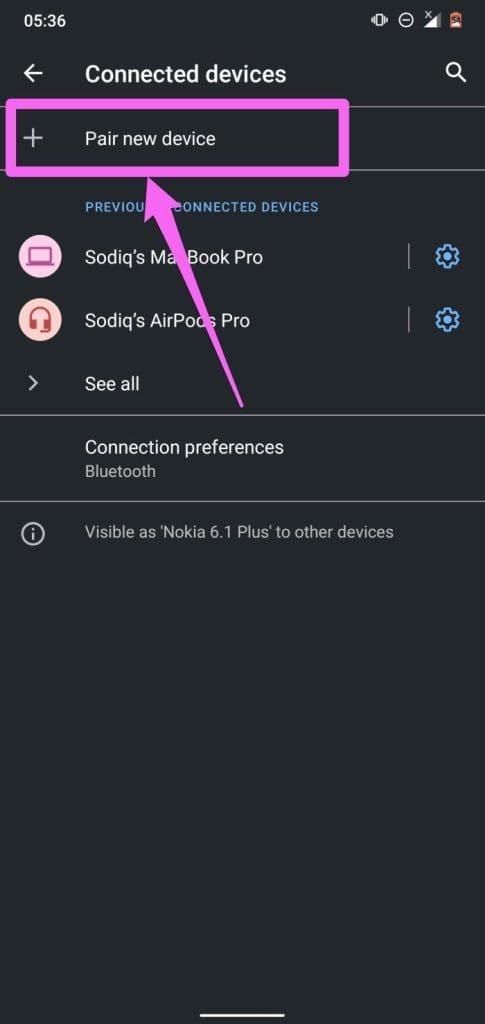
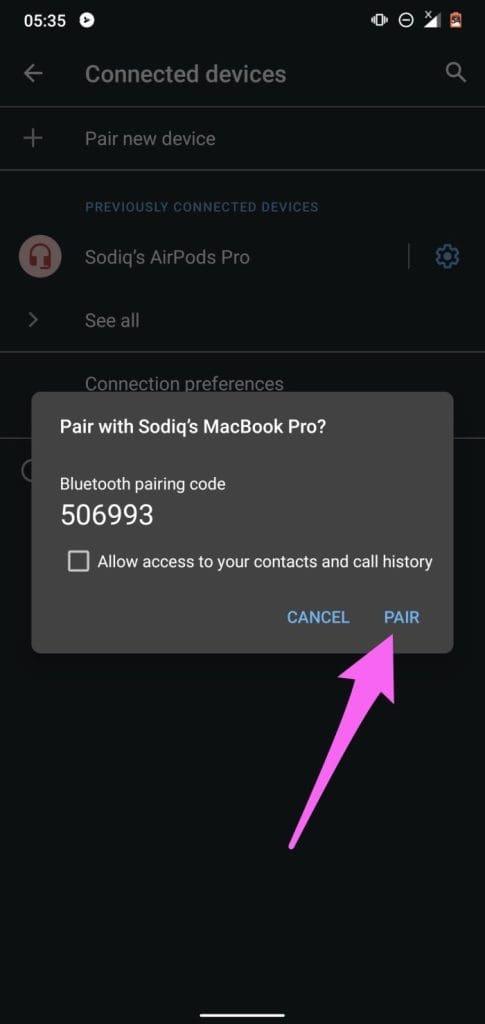
Cela s'applique aux deux appareils en question. Redémarrez votre appareil Android et l'appareil Bluetooth. Si vous ne parvenez toujours pas à coupler les deux appareils lorsqu'ils se rallument, essayez de réinitialiser l'appareil Bluetooth.
Étape 1 : Utilisez votre bouton d'alimentation + le bouton d'augmentation ou de diminution du volume, ou appuyez simplement longuement sur le bouton d'alimentation pour ouvrir le menu d'alimentation de l'appareil.
Étape 2 : Vous trouverez la possibilité de redémarrer votre appareil.
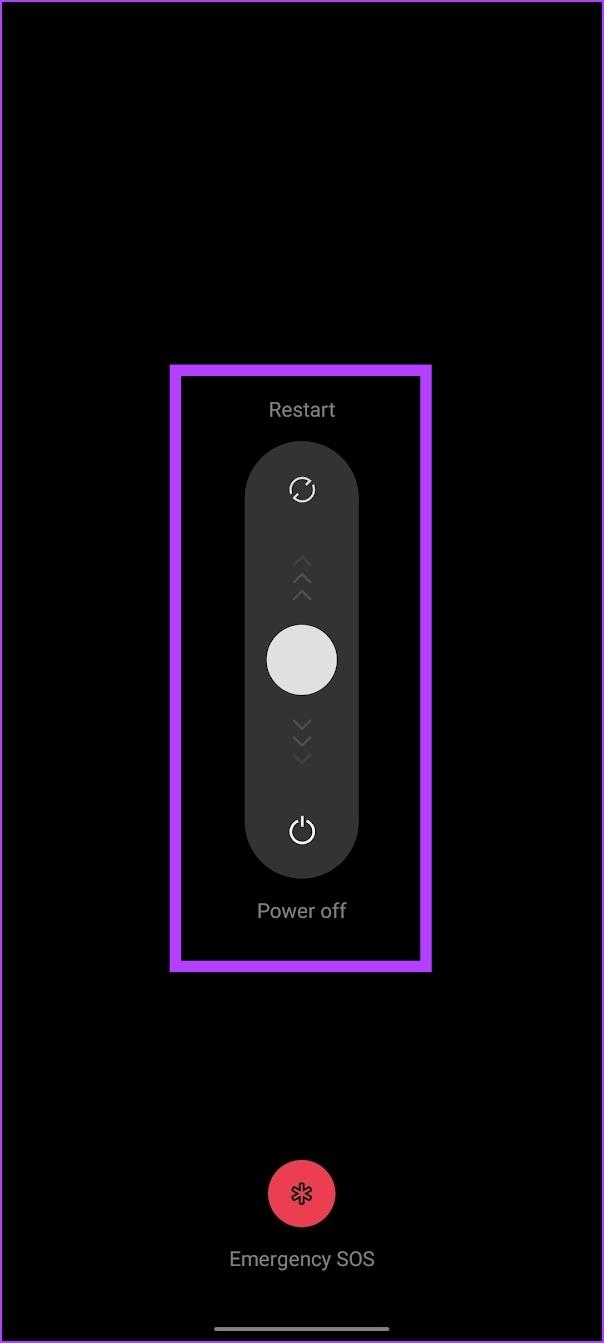
En raison des différences de conception, de fonctionnalités et de types, le processus de réinitialisation des appareils Bluetooth peut varier. Pour réinitialiser certains appareils Bluetooth, vous devrez maintenir le bouton d'alimentation enfoncé pendant quelques secondes. D'autres peuvent vous demander de maintenir enfoncés simultanément les boutons d'alimentation et de volume. Nous vous recommandons fortement de consulter le manuel d'instructions de l'appareil ou de visiter le site Web du produit pour obtenir des instructions précises.

Si votre smartphone Android n'établit toujours pas de connexion avec l'appareil Bluetooth que vous venez de réinitialiser ou avec tout autre appareil Bluetooth, vous devez réinitialiser ses paramètres réseau.
5. Mettez à jour le micrologiciel du périphérique Bluetooth
Certains appareils Bluetooth sont livrés avec une application dédiée pour les contrôler et les configurer. Ces applications vous offrent également la possibilité de mettre à jour le micrologiciel. Si vous ne parvenez pas à connecter votre appareil Bluetooth à votre téléphone Android, les développeurs le corrigeront certainement via une mise à jour.
Par exemple, voici à quoi cela ressemble sur l'application dédiée aux appareils Samsung Bluetooth pour mettre à jour le firmware .
6. Ne vous connectez pas au Wi-Fi 2,4 GHz
Si vous utilisez une bande Wi-Fi de 2,4 GHz, il est possible que vous soyez confronté à des interférences. En effet, Bluetooth utilise également une bande de fréquence de 2,4 GHz, ce qui peut entraîner un chevauchement des signaux. Cette interférence finit par causer quelques problèmes et peut également affecter la connectivité de l'appareil.
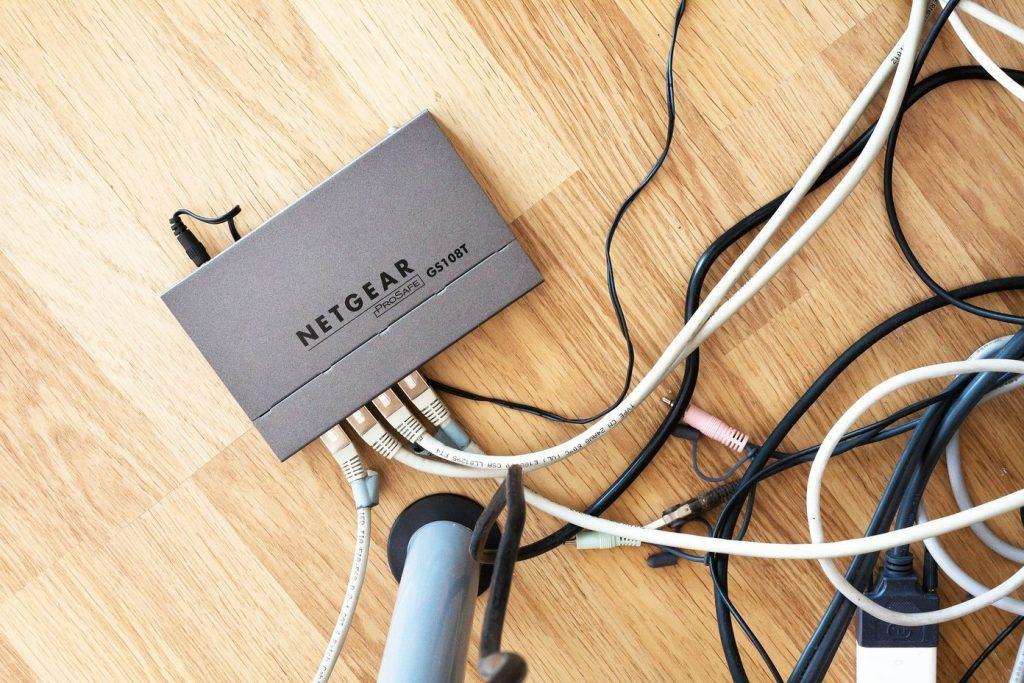
Par conséquent, si vous disposez d’une autre option de bande 5 GHz sur votre Wi-Fi, connectez-vous-y et voyez si le problème est résolu ou non. Si vous ne parvenez pas à mettre en œuvre cette méthode pour une raison quelconque, ne vous inquiétez pas car nous disposons également de nombreuses méthodes alternatives et efficaces.
Il est recommandé d'effectuer une réinitialisation du réseau lorsque votre téléphone ne se connecte à aucun appareil Bluetooth, mais que d'autres appareils le peuvent. Toutes les connexions, appareils et configurations Bluetooth seront supprimés de votre appareil lorsque vous réinitialiserez les paramètres réseau. Cela s'applique également à d'autres protocoles liés au réseau comme le Wi-Fi, les connexions cellulaires, le VPN, etc. En savoir plus sur la réinitialisation des paramètres réseau sur Android .
Étape 1 : Lancez l'application Paramètres de votre appareil et sélectionnez Système.
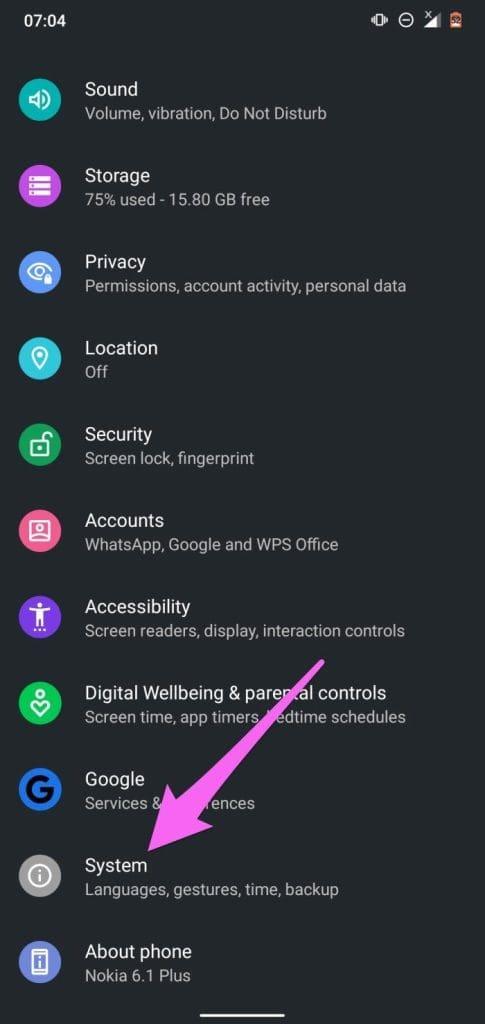
Étape 2 : Ensuite, appuyez sur le bouton déroulant Avancé et sélectionnez Options de réinitialisation.


Étape 3 : Sélectionnez « Réinitialiser le Wi-Fi, le mobile et le Bluetooth ».
Étape 4 : Appuyez sur le bouton Réinitialiser les paramètres.


Étape 5 : Entrez le code d'accès/mot de passe/PIN/modèle de votre téléphone et cliquez sur Réinitialiser les paramètres pour continuer.
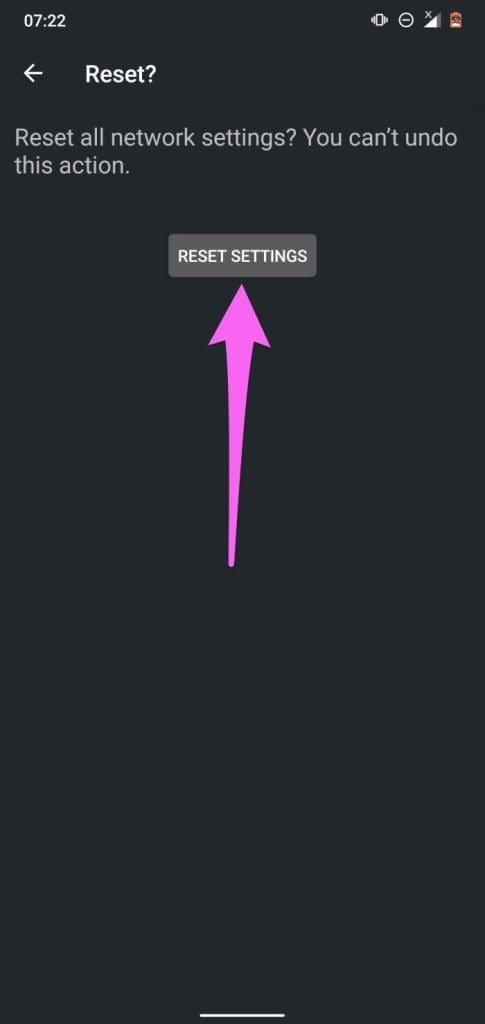
Les mises à jour Android ont l’habitude de ruiner certaines fonctionnalités de l’appareil. Et vous savez ce qu’on dit de l’histoire qui se répète. Si vous avez récemment mis à jour votre appareil Android ou s'il fonctionne sur une ancienne version d'Android, un bug Bluetooth peut être responsable de ce problème. Fait intéressant, ces bugs peuvent être corrigés en installant une nouvelle mise à jour sans bug.
Ainsi, si aucune des solutions recommandées ci-dessus ne résout le problème, essayez de mettre à jour votre appareil vers la dernière version d'Android. Accédez à Paramètres > Système > Avancé > Mise à jour du système et cliquez sur le bouton « Rechercher les mises à jour ».

C'est tout ce que vous devez savoir pour résoudre le problème de votre téléphone Android qui ne se connecte pas à un appareil Bluetooth. Cependant, si vous avez d'autres questions, vous pouvez consulter la section FAQ ci-dessous.
FAQ sur le Bluetooth ne se connecte pas sur Android
1. Quelle est la portée maximale de fonctionnement des appareils Bluetooth sur Android ?
Nous vous recommandons de ne pas éloigner votre appareil Android de plus de 5 à 10 mètres de l'appareil Bluetooth.
2. Quelle est la dernière version de Bluetooth disponible actuellement ?
La dernière version de Bluetooth est la version 5.4.
3. Pourquoi Bluetooth ne trouve-t-il pas les appareils sur mon téléphone Android ?
Gardez le périphérique Bluetooth à proximité de votre téléphone et essayez de redémarrer votre téléphone et le périphérique Bluetooth.
Nous espérons que ce guide détaillé vous a aidé à résoudre le problème. Cependant, si le périphérique Bluetooth ne parvient toujours pas à se connecter à votre téléphone ou à d'autres appareils , il existe un risque élevé de dommages matériels. Contactez le centre client ou visitez le magasin pour acheter le produit afin de le faire réparer ou remplacer.
Les stories Facebook peuvent être très amusantes à réaliser. Voici comment vous pouvez créer une story sur votre appareil Android et votre ordinateur.
Découvrez comment désactiver les vidéos en lecture automatique ennuyeuses dans Google Chrome et Mozilla Firefox grâce à ce tutoriel.
Résoudre un problème où la Samsung Galaxy Tab A est bloquée sur un écran noir et ne s
Un tutoriel montrant deux solutions pour empêcher définitivement les applications de démarrer au démarrage de votre appareil Android.
Ce tutoriel vous montre comment transférer un message texte depuis un appareil Android en utilisant l
Comment activer ou désactiver les fonctionnalités de vérification orthographique dans le système d
Vous vous demandez si vous pouvez utiliser ce chargeur provenant d’un autre appareil avec votre téléphone ou votre tablette ? Cet article informatif a quelques réponses pour vous.
Lorsque Samsung a dévoilé sa nouvelle gamme de tablettes phares, il y avait beaucoup à attendre. Non seulement les Galaxy Tab S9 et S9+ apportent des améliorations attendues par rapport à la série Tab S8, mais Samsung a également introduit la Galaxy Tab S9 Ultra.
Aimez-vous lire des eBooks sur les tablettes Amazon Kindle Fire ? Découvrez comment ajouter des notes et surligner du texte dans un livre sur Kindle Fire.
Vous souhaitez organiser le système de signets de votre tablette Amazon Fire ? Lisez cet article pour apprendre à ajouter, supprimer et éditer des signets dès maintenant !






